端口转发是将远程服务器端口映射到本地以便访问远程服务的功能。使用VSCode的Remote-SSH插件,先连接远程主机,在远程终端启动服务(如Python或Node.js服务),确保监听0.0.0.0;VSCode会自动检测并提示转发端口,也可手动添加;通过“Forwarded Ports”面板管理,可修改本地端口或设为公网可见;注意每次会话需重新转发,可启用remote.autoForwardPorts设置实现自动识别;解决常见问题如端口占用、未自动检测等,关键在于服务绑定正确地址和合理配置访问权限。
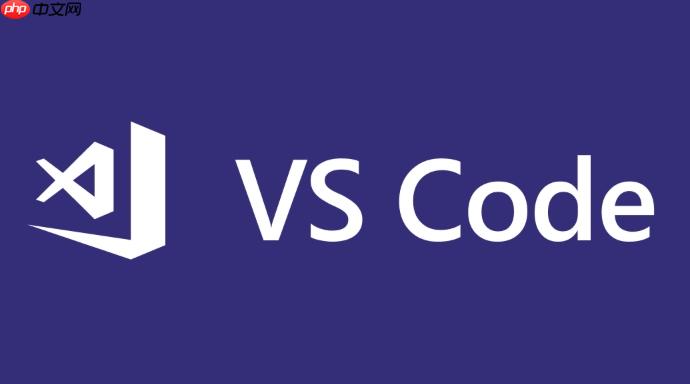
在使用 VSCode 进行远程开发时,端口转发是实现本地访问远程服务的关键功能。比如你在远程服务器上运行了一个 Web 服务(如 Jupyter、Flask 或 React 开发服务器),需要通过本地浏览器访问,这时就需要配置端口转发。
端口转发允许你将远程服务器上的某个端口映射到本地机器的端口,这样你就可以像访问本地服务一样访问远程服务。VSCode 的 Remote-SSH 插件内置了图形化端口转发管理,使用起来非常方便。
确保你已经安装并配置好 VSCode 的 Remote-SSH 扩展,并能正常连接远程服务器。
1. 建立远程连接通过 VSCode 左侧活动栏的“远程资源管理器”或命令面板(Ctrl+Shift+P)选择 Remote-SSH: Connect to Host...,连接到目标服务器。
2. 启动远程服务在远程终端中启动你的服务,例如:
python -m http.server 8000
或
npm run dev
注意服务监听的端口(如 3000、5000、8888 等)。
3. 查看并转发端口服务启动后,VSCode 通常会自动检测正在监听的端口,并在左下角显示“Forwarded Ports”。点击它,可以看到类似:
如果没有自动转发,可以手动添加:
默认情况下,转发的端口只允许本地访问。如果你想从其他设备访问(如手机测试 H5 页面),右键端口 → “Make Local Port Publicly Accessible”,启用后可通过局域网 IP 访问。
⚠️ 注意:开放公网访问有安全风险,仅在可信网络中使用。
解决实际使用中的典型情况:
0.0.0.0 而非 127.0.0.1。例如 Flask 应用启动时加参数:app.run(host='0.0.0.0', port=5000)
打开设置(Ctrl+,),搜索 remote.autoForwardPorts,设为 silent 或 notify 可自动识别常用服务。
VSCode 的端口转发功能简化了远程开发调试流程。连接远程主机后,只需启动服务,VSCode 即可自动或手动将远程端口映射到本地,配合 Public 访问选项,灵活支持多种开发场景。关键是确保服务正确监听,并合理管理端口权限。
基本上就这些,不复杂但容易忽略细节。
以上就是VSCode远程:端口转发配置的详细内容,更多请关注php中文网其它相关文章!

每个人都需要一台速度更快、更稳定的 PC。随着时间的推移,垃圾文件、旧注册表数据和不必要的后台进程会占用资源并降低性能。幸运的是,许多工具可以让 Windows 保持平稳运行。




Copyright 2014-2025 https://www.php.cn/ All Rights Reserved | php.cn | 湘ICP备2023035733号